Постављање дељених директоријума у ВиртуалБоку
Ако су у ВиртуалБоку инсталиране виртуелне машине, велика је вероватноћа да желите да делите податке између ВМ-а и оперативног система домаћина. Функција дељене мапе ВиртуалБок-а омогућава вам да делите фасциклу између оперативног система домаћина и гостујућег оперативног система.
Користићемо Виндовс 10 хост систем и делићемо директоријум са Убунту 18.04 као гост. Све, од дозвола за читање и писање до управљања волуменом, изненађујуће је лако и једноставно подесити у оба случаја. Линук и нон-линук ОС такође нуде лепу општост, чинећи следеће кораке широко применљивим.
Делићемо фасциклу са именом Д: \ ВбокСхаре из истоименог система домаћина на госту ради једноставности. Ако желите, можете да имате заједничку фасциклу са другим именом на гостујућем ОС-у.
Покрените ВМ и кликните на Девицес оптионс (Уређаји) у прозору ВиртуалБок, горњи ред.
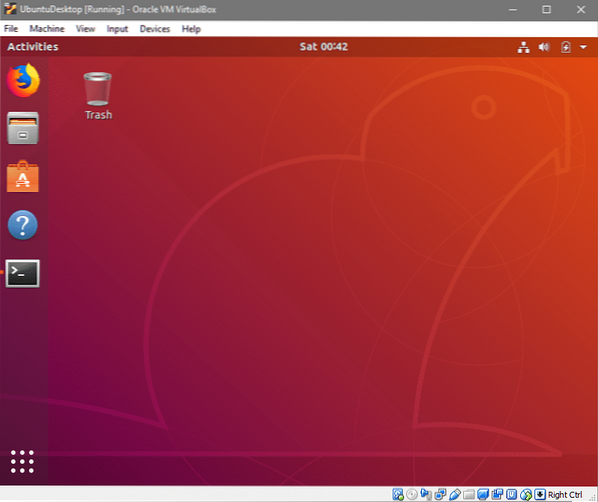
У дну подменија Уређаји добићете опцију која каже Уметни слику ЦД додатака за госте… кликните на њега и он ће монтирати исо датотеку коју је обезбедио Орацле како би проширио могућности ВМ-а, укључујући функцију Схаред Фолдер.
Након клика, може се догодити једна од две ствари. Ако користите стоцк Убунту, од вас ће бити затражено да постоји ауторун.сх скрипту унутар ЦД слике и за њено извршавање потребна је ваша судо лозинка или ћете можда приметити да је само ЦД слика монтирана на ваш систем датотека, у том случају погледајте напомену испод.
Враћајући се на идеалан случај где ауторун.сх скрипта се покреће самостално, у том случају би требало да дозволите гостујућем ОС-у да покрене скрипту. Кликните на „Покрени“ када се појави следећи прозор:
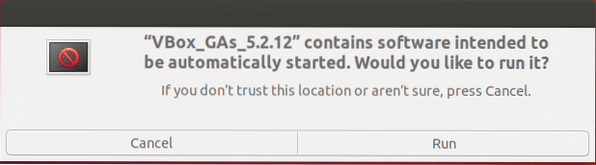
Можете да унесете своју судо лозинку када видите овај упит:
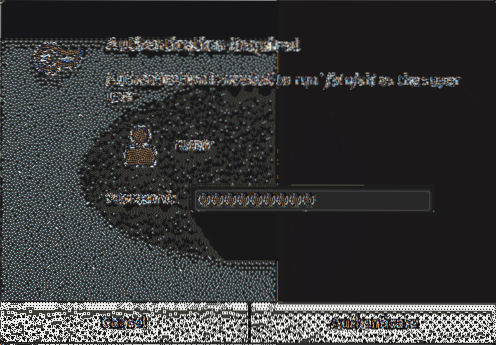
На крају ћете видети резултат инсталације (ово ће трајати само неколико секунди):
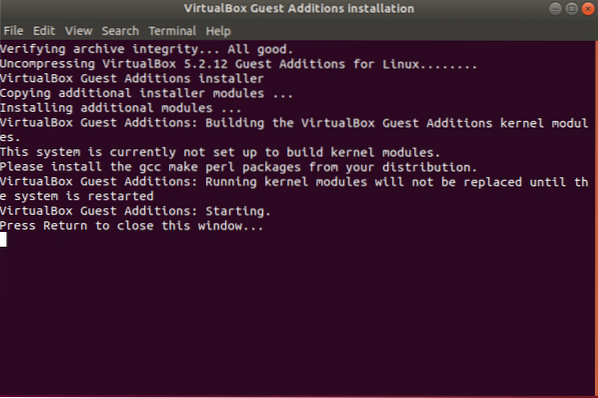
Приметићете да вас скрипта тражи да инсталирате гцц, маке и перл тако да може инсталирати потребне модуле језгра. То ћемо учинити следеће.
Напомена: Ако се упит за аутоматску инсталацију не појави
Велике су шансе да користите дистрибуцију попут Лубунту-а и приметићете да се нова слика ЦД-а поставља на путању / медији /
$ судо ./ ауторун.сх
Наравно, требало би да користите своје корисничко име уместо
Повратак на инсталацију
Сада је вријеме да осигурамо да софтвер Гуест Аддитион има све потребне основне пакете за инсталирање модула језгра на гостујући ОС. Као што је раније поменуто, ови пакети су маке, гцц и перл. Инсталирајмо их.
$ судо апт инсталл гцц маке перлСада, као последњу тачку ситница, морате схватити да датотекама које дели ВиртуалБок могу приступити само чланови вбоксф група коју је створио ранији од ауторун.сх скрипта. Да би те датотеке биле доступне вашем редовном УНИКС корисничком налогу, тај налог мора бити члан вбоксф група. Учините то извршавањем наредбе:
$ судо аддусер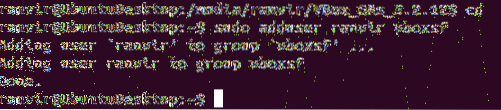
Додавање дељене фасцикле
Сада смо спремни за дељење директоријума са рачунара хоста. Да бисте то урадили, поново кликните на Уређаји из опције менија ВиртуалБок прозора ВМ. (Горњи ред, изван ВМ-а)
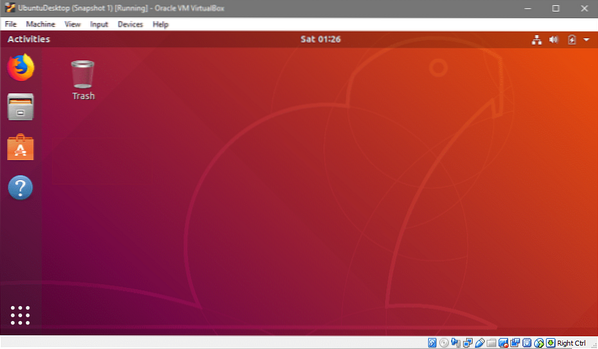
Тамо ћете видети следеће опције, Уређаји → Дељене фасцикле → Подешавања дељене фасцикле ..
Кликом на њега видећете нешто слично овоме:
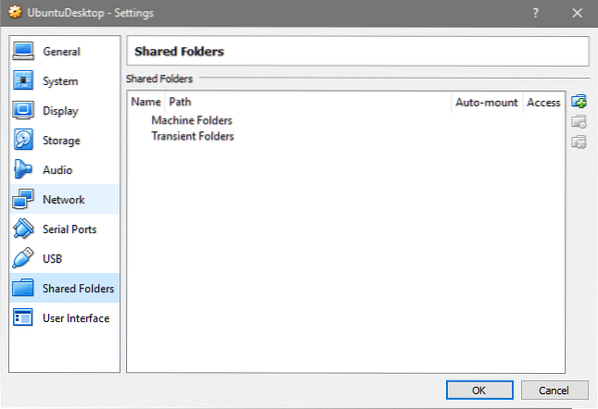
Кликните на прву икону директоријума у крајњој десној колони. Затим унесите путању до те фасцикле како се види из вашег оперативног система домаћина. У нашем случају то је мапа у Д: погону. Онда Име фасцикле променљива ће одлучити које ће име та дељена фасцикла имати у ВМ. Можда ћете желети да изаберете и опцију Ауто-моунт тако да се фасцикла монтира без ручне интервенције. Ако га постанете сталним чланом, осигурало би вам се дељење омогућено сваки пут када покренете тај ВМ.
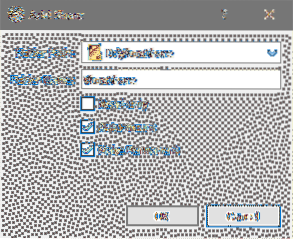
Ако су подаци у фасцикли осетљиви или ако ВМ користите за тестирање злонамерног софтвера, можда ћете желети да изаберете и опцију Само за читање. Притом осигуравате да ВМ не може да модификује садржај фасцикле.
Сада поново покрећемо систем како би се све измене које смо извршили у последњих неколико корака заправо приказале као дељена мапа на радној површини нашег корисника (или на / медији /
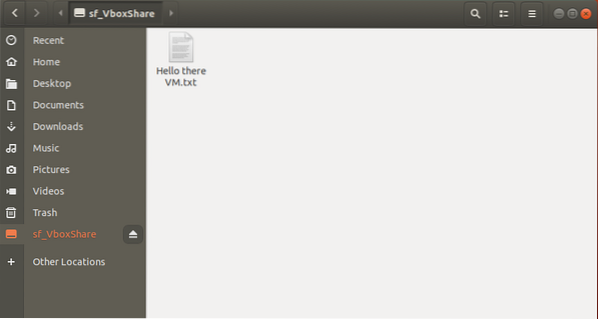
Закључак
Јавите нам да ли постоје неке друге грешке, проблеми или су постављени у вашим дељеним директоријумима. Ако постоји случај случаја који желите да покријемо, ако још увек сумњате у горе описане кораке.
Можете нас контактирати на Твиттеру, Фацебоок-у или нас претплатити путем е-поште.
 Phenquestions
Phenquestions


